パソコンにも色々ありますが、性能や機能を大まかに聞いた時に「これは当たりだ」と思えるものとそうでないものがあります。
その差は歴然。
実戦で使いやすいかどうか。
この一点にかかっていると言っても過言ではありません。
今回はそんな実戦で役立モバイルPC「SX14」と「SX12」をご紹介します。
※この記事は2020年用にリライトしています。

VAIO「SX14」と「SX12」の違い
「SX12」は名前の通り12.5インチ。「SX14」よりインチダウンしたもので、カラバリ、重さ、4K選択ができない、などを除けば基本的に同一のものとお考え下さい。今回は二つをまとめた事情もあり、それぞれの違いからご説明します。
「SX14」ブラック、シルバー、ブラウンの機体色
SX14は以下の3種類の色合いブラック、ブラウン、シルバーが用意されています。
一番人気はブラウンですが、フォーマルな場面でもちょっとだけ遊び心のある色合いが人気となっています。VAIOのロゴも薄いブラウン色になっているのがいいですね。

ブラック
シルバー
ブラウン
シルバーはBTOの限定色で店頭モデルではブラックとブラウンのみ。
「ブラックは手脂が付きやすいのが嫌、でもブラウンより無難な色がいい」という人はシルバーがオススメです。


「SX14」の外形寸法
「SX14」の横幅は約 320mmといったところ。従来の13インチとほとんど変わりません。
対して「SX12」になりますと…。
「SX12」ブラック、シルバー、ブラウン、ピンクの機体色
「SX12」の横幅は約 288mm。その差、3.2mmといったところ。
デザイン的には全く同じなので、写真でぱっと見ただけではどちらか見分けがつきませんが、カラーバリエーションはピンクが入ります。

「SX12」の外形寸法

「SX12」のカラバリ四色
ピンクが選べるのは、小さくて可愛いデザインが好みの女性向きです。
オシャレなVAIOのロゴと相まって、気に入る人は一目ぼれするのだとか。
解像度と重さとバッテリー時間の関係
以下、「SX14」の解像度、重さ、バッテリーをまとめた一覧です。
| 「SX14」の解像度、重さ、バッテリーの組み合わせ表 | |||
|---|---|---|---|
| 解像度 | Ultra HD(4K)液晶 (4,096×2,160) |
Full HD液晶 (1,920×1,080) |
|
| CPU | Core i7 Core i5 |
Core i7 | Core i5、Core i3、Celeron選択時 |
| 重さ | 約1028~1043g | 約1013~1023g | 約999~1018g |
| バッテリー | 約 8.0 – 8.5時間 (実働 5.5~6時間) |
約 19.0 – 20.5時間 (実働 13~14時間強) |
|
見て頂くと分かる通り、重さは大きく変わりません。50g程度の範囲です。
2020年に入って一気にバッテリー時間が延びたのは実に素晴らしいのですが、あくまでもフルハイビジョン液晶時での話です。4Kを選ぶと未だに10時間を超えることはありません。
注目して頂きたいのは実働時間で、実際に使う時にはこちらの時間数を目安に稼働させることになります。VTPを効かせると、更に短くなることでしょう。
そこで実戦本位でいかに必要とするのか。移動する機会がどれだけあるのか、で選ぶ必要があります。
長時間駆動が必要ないようなら4Kも視野に入れて選択を。
次いでCPUの選択、といったところでしょうか。順番としては、以下の通り。
必要な性能 → 欲しいものを選ぶ → 徐々に値段に合わせて削ってゆく
無駄なく間違えずに必要なものをBTO(カスタマイズモデル)で買う時の手堅い順番と言えます。
続いて、「SX12」の一覧表も記載しておきます。もっとも「SX12」の場合は4Kが選べませんので、以下のようにシンプルにまとめられます。
| 「SX12」の解像度、重さ、バッテリー表 | |
|---|---|
| 解像度 | Full HD液晶 (1,920×1,080) |
| CPU | Core i7 ~ Celeron |
| 重さ | 約887~906g |
| バッテリー | 約13.0~14.5時間 (実働 9~10時間強) |
「SX12」の実働時間10時間は今時の軽量モデルにしては平均的です。
そういった意味では「SX14」に見劣りしてしまいますが、なにより100gほど下がり、小型化しているところに意味があります。
特に長距離の移動が多い女性の方などは100gの違いが大きな負担の違いです。
そうした人にとっては、3~4時間分の駆動時間や1.5インチ分の広さを捨ててでも、選ぶ価値はあります。
ちなみに言うと「SX14」も「SX12」もどちらも同じ構成にするとお値段も同じになります。
どちらにするか迷われる方は、ご自身の使い方がこの100gの軽さを必要とするかどうか。
4Kの高解像度が欲しいかどうか、でお考え頂くと良いと思います。
VAIO「SX14(SX12)」の長所
「SX14(SX12)」の長所4つ
長所1:軽くて大画面
質量(バッテリー込み):約 999~1045g
重さ、約1Kg。
「S13」が1.07kgでしたから、さらに70gも軽くなっています。
もちろん13インチの世界最軽量ワンツーフィニッシュは富士通ですが、インチアップして「少しでも広い画面で見たい」という人には、それでいて軽いという利点が大きいのです。
これを可能にしているのが「UDカーボン」と呼ばれている技術。
本来、カーボンユニットとは、縦方向と横方向を直角に交わるようにして交互に織り込んでいくのですが、「UDカーボン」は同一方向に対してのみ織り込んでいきます。
感覚的には交互に織り込んだ方が耐久性が高そうに思えますが、試してみると同一方向の方が遥かに強度が高かったのだとか。
この技術は天板にのみ採用されていますが、当然、機体全体の剛性を高めてくれます。
従来のS11シリーズにも使われていた技術ですが(S13はマグネシウム合金)、さらにブラッシュアップすることで1kgという軽さを実現したわけですね。
長所2:インターフェースが全て付いている
接続口が全て付いてて、これこの通り。

VAIO「SX14」の接続口1
有線LAN×1
USB 3.1給電機能付き×1
USB 3.0×2
HDMI出力×1
VGA端子×1
SDメモリーカードスロット×1
Type-C
VAIOにとってはいつも通り、ですが他のメーカーからすれば驚異の全付けです。

VAIO「SX14」の接続口・左側面

VAIO「SX14」の接続口・右側面
唯一、ないもので必要かもしれないのはDisplayPortですが、あれってほとんど使いませんよね。
私も営業時代にあちこち行きましたが、先方の会社様で「ディスプレイケーブルじゃないと駄目なんだ」と言われたことは一度もありません。
「SX14」は給電には従来までに使っていた「S13」や「S11」と同じACアダプターを使用します。
しかし、それに加えてType-Cによる給電もできます。
ですのでPower Delivery対応の充電器であれば一時間の給電で80%まで急速充電できるスグレモノ(そこから先は速度が落ちますね)。
ただ、従来の充電用ACアダプタも使えます。
同じものが使えるということは、VAIO時代のモバイル(Zなどは除く)を持っている人なら、ACアダプターを予備として使いまわしもできる、ということです。
何しろ、ソニー信者、VAIOファンという言葉があるくらいですから、ずっとVAIOを使い続けている人も多いですからね。
学校と自宅、二つの職場を掛け持ちしている場合など、よく行く場所に置いておくと便利ですよね。
ただし、SONY時代のVAIO(2014年6月以前)のアダプターは使えませんのでお気をつけを。
長所3:1時間でも最大約14時間分の充電が可能
あくまでも最大値ではありますが、14時間まで休息充電できるので、いざ充電し忘れたなんて時にはACアダプタさえあれば昼休みの充電だけで、その日を凌げそうです。そういう意味でもACアダプタの予備は移動した先にあった方が良いわけですが、Type-C 薄型ACアダプターは税抜き6,900円で追加可能です。
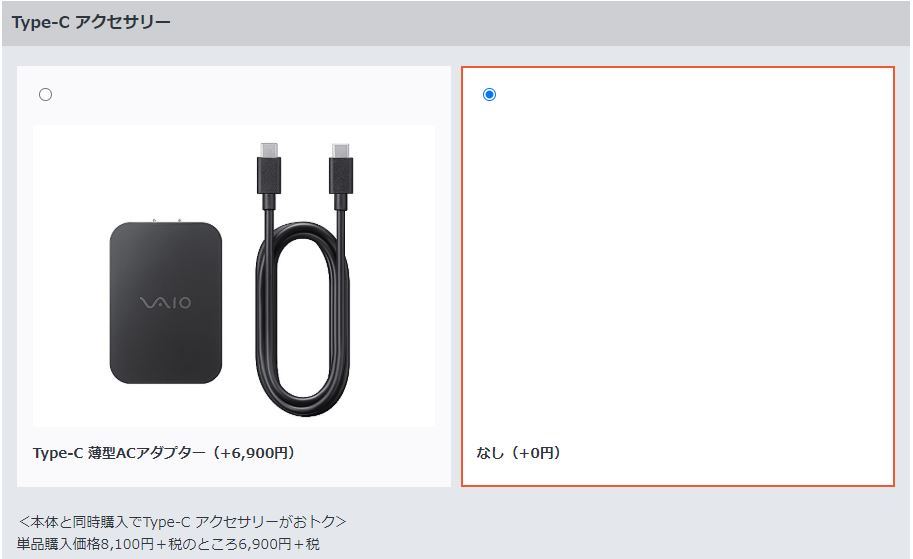
VAIO独自のType-C 薄型ACアダプター
長所4:携帯用の充電器が使えるVAIO独自の「5Vアシスト充電」
この機種はスマホ用の5V充電器による給電も可能です。
スマホ用で済むので、重いACアダプタは嫌だ、という人はこちらを持ち歩くのも手ですね。
ではありますが、これはいざという時だけに留めておいた方が良く、とかく電圧が低い給電では極端に時間がかかります。あくまでもいざという時の非常用としての利用が吉。
そのことを念頭においた上でなら、マクドナルドやスタバ、空港など。
いわゆるWifiスポットではコンセントを使える場所も増えてきたので、そういった場所を利用することが多い人は、スマホ用の5V給電用ケーブルを用意しておくのも良いかもしれません。
以下、良く売れている5V充電器セットです。
「SX14」の長所+1
長所5:4Kモニター搭載機も選べる
長短ある特徴なのですが、出先でも綺麗な画面が見たい、という人は4Kモデルの選択肢が用意されています。
画面の綺麗さを解像度だけで語るのは間違っていると思いますが、こと、この点からだけで言えばSurfaceの2736 x 1824 (267 PPI)やMACのretinaディスプレイよりも高精細な液晶ということになります。

「SX14」の4K画質
4Kは今までPCで扱うメーカーも幾つかありましたが、いずれも15インチ以上。13.3インチではASUSが出している「ZenBook S」があります。
14インチに踏み込んだメーカーはVAIOが初めてだと思います。
もっとも、4Kを選ぶと20~40gほど重くなり、バッテリー時間も短くなります。
選ぶ時には用途をよく考えてからでないと単に「綺麗なのがいい」というだけでは失敗しかねません。
使う場所に電源があるところなら安心して使えるので、そういう人にとっては大きな画面で綺麗に見れる選択肢があるのは嬉しいですね。
VAIO「SX14(SX12)」のBTOモデル選択肢
CPUの選択肢・2020年夏段階は第10世代CPU
2020年夏、CPUは以下の通りに選べます。

SX14-CPU選択画面
キャンペーンが入ると「Core i3-10110U」よりも「Core i5-10210U」の方が安く手に入ることがあります。その時には迷わず「Core i5-10210U」を選びましょう。
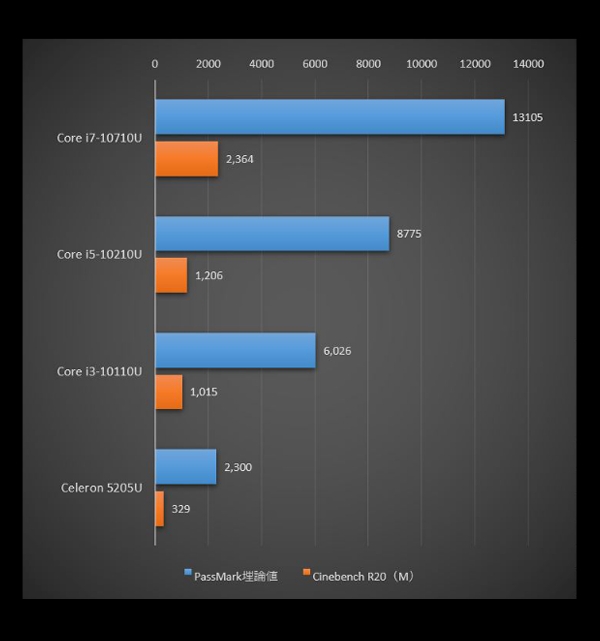
VAIOのSX14で選べるCPU-2020
見て頂いている通りに力の強さに差があります。
もっとも、ここに表示しているのは通常のCPU性能の比較であり、実際には「Core i5-10210U」「Core i7-10710U」と「VAIO TruePerformance(以下、VTPと略)」の効果で更に2割増しでハイパワーに動かせます。ですので、実際のスコアはPassMark理論値で「Core i7-10710U」が15,700、「Core i5-10210U」で10,500といったところでしょう。
一万越えてくれば一昔前のデスクトップの上位モデル並みです。3DCADや動画編集の重たい専用ソフトを使わなければ、一通りの作業は実に快適にこなしてくれることでしょう。
CPUを長時間ブーストさせる「VAIO TruePerformance(VTP)」について
いよいよVAIOも第10世代搭載が標準になりました。
VAIOお得意のVTPにより「Core i5-10210U」「Core i7-10710U」が更に2割ほど処理能力を高められます。
VTPは熱に余力があるCPUのターボブースト機能の出力が落ちるところを、落とさせずに一定の高出力で走らせ続けさせるというもの。
本来なら、そこまでハイパワーにすると、廃熱が追い付かないのでやるべきではないのですが、VAIOは廃熱機構が強いので、それができるのです。

「VAIO TruePerformance(VTP)」を可能にした廃熱機構
ただ、注意しないといけないのは、熱に余剰があるとはいえ、その分高負荷をかけ続けているのは確かですから、機体が傷みやすいのと、バッテリーの減りが早まりやすいという欠点もあります。
もちろん、耐久テストしているので問題のない範囲ですが、普通に考えて、そこまでのハイパワーが必要な場面というのは一般的にはあまりありません。何かの締め切りに追われているような時にレスポンスを一切落としたくない時など。まさに「ここ一番」という時だけスイッチを入れられれば良いと思います。
※「SX14」に限らずVAIO製品にはi3、i5構成で買うとVTPが設定された状態で出荷されています。
VTPを止めてバッテリーを長持ちさせる設定
i5、i7搭載モデルご購入の方で、VTPは不要という人は以下をクリックしてお読み下さい。
LTEとは? SIMスロットでネット接続できるようにするかしないか
LTEってあの無線規格のことでしょ、と言えばその通りなのですが、ここでいうLTEとはその無線規格に対応したSIMを入れられるスロットを付けるか付けないか、の選択肢です。

外での使用だと、インターネットに接続する度にポケットWifiの電源を入れる、デザリングの設定をオンにする、など煩わしさがつきまといます。
SIMを入れられるようにしておけば、開いた後で、いつでもどこでもすぐにネット回線に繋がるので常時接続と似たような利便性があります。
ルータのように高額な契約ではなく、小さな金額=少ない容量から用意されているので「外だとあまりネットに繋げないけど、たまに」という人にもオススメです。もっとも、このスロットを付けるだけで15,000円ですから、外出先での利便性に相応の価値のある人だけが選ぶ選択肢と言えます。
Officeの選択肢について

VAIO SX14のOffice選択画面
基本的に他機種と同様の選択肢ですが「Office 2019」が選べます。
2016との違い、どんな機能が追加されたのか、かいつまんで言うと以下の記事にてまとまっています。
また、VAIOに関して言えば個人向けとして「365 Solo」の購入特典が付いてきますが、ほとんど使う人はいませんので気にする必要はありません。
それより、予算を落とすためにWPSのOfficeにして使い勝手が悪くならないか、などで気にされる人が多いと思います。
以下の記事に使用感の比較が出ていますので、ご検討頂く人はご参考までにどうぞ。
最後に・SonyユーザーならSONY IDへの登録から
VAIOのパソコンは「VAIO株式会社のVAIO購入ページ」と「SonyのVAIO購入ページ
」から買う方法の二種類があります(SX12はこちらから)。
本体価格はどちらでも同じなのですが「My Sony ID」に登録してから買うことで、購入履歴に応じたお得なクーポンが発行されるようになります。
特にSonyファンの方は家電も全てソニーで固めることが多いですからね。既に「My Sony ID」に登録されている人は、そのアカウントにログインしてみましょう。
このようなクーポンメールがしょっちゅう届きますので、それらを使って、お得に割引できます。また、そうして買ったVAIOのパソコンもログインして買っておけば、購入履歴が自動的に残るので、今後の更に強いクーポンに繋がります。
Sony好き、VAIOファンという方で、今後も継続してSonyから買い物をするなら、ログインしてからの購入を強くお勧めします。
なお、「SX14」を考える方は、やはり小型でありながら接続口の多さを気にしている人が多いです。
もし、お値段で手が出しづらいと感じているなら国内メーカーの13インチで良いようならDynabookの「GZ」かNECの「Pro Mobile」あたり。
さらに「GZ」よりもう一段下の価格を狙うなら「SZ73」あたりがオススメです。













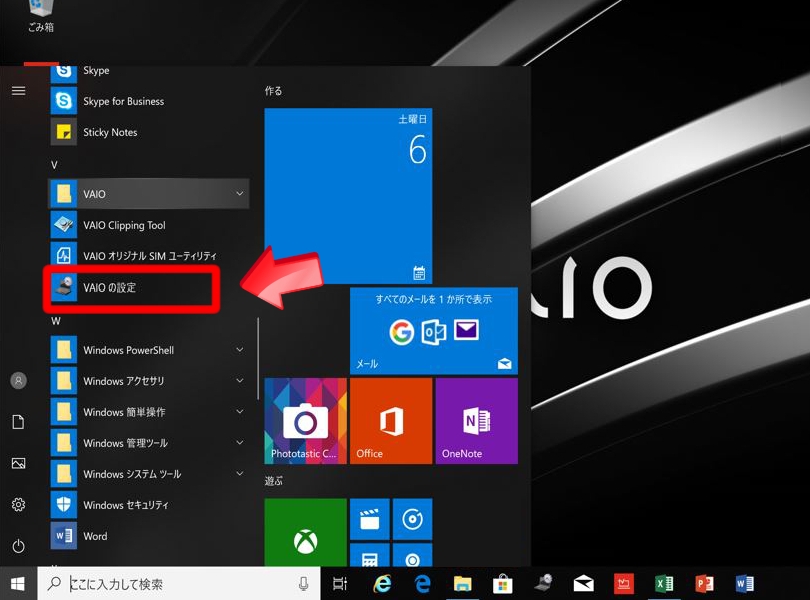
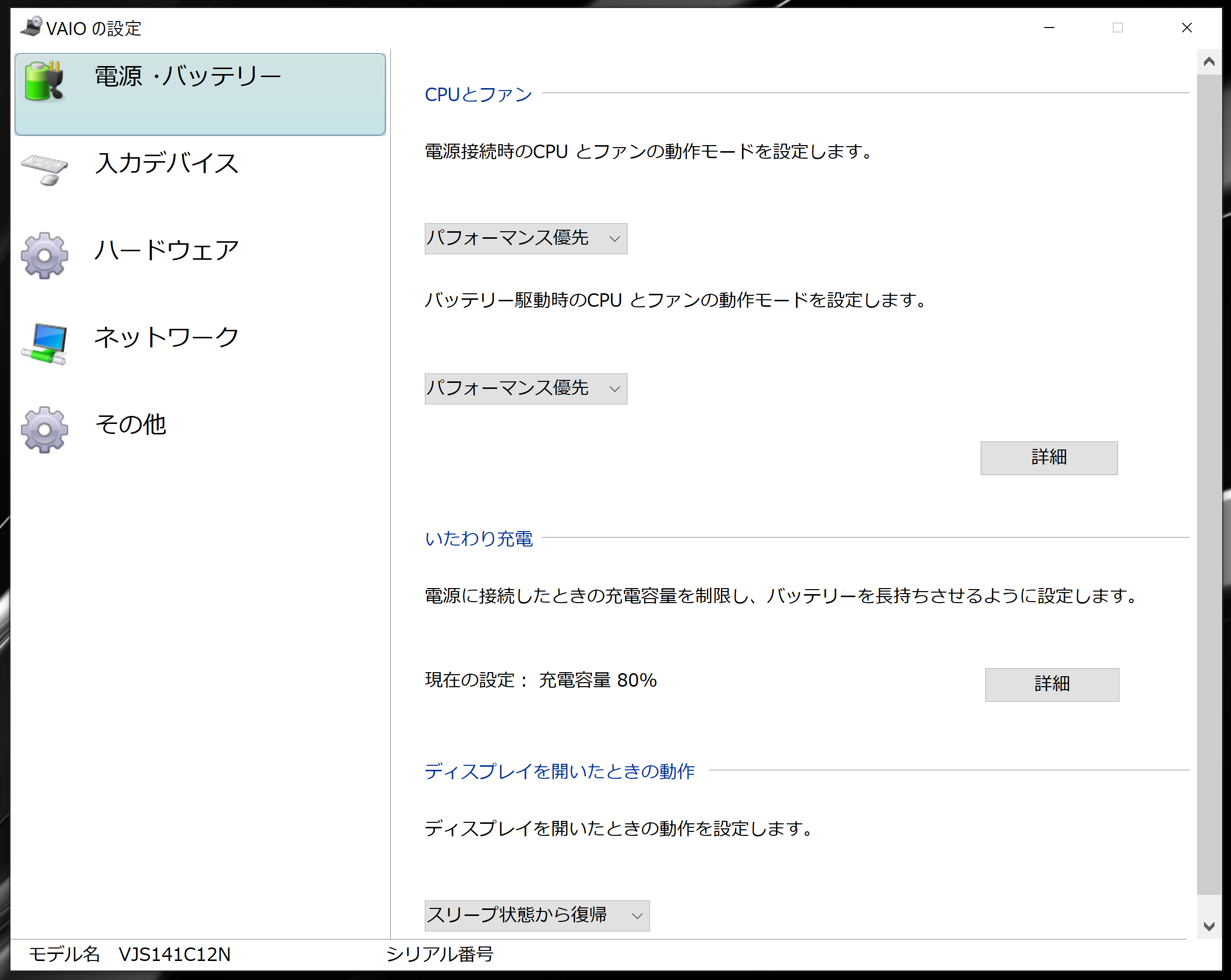
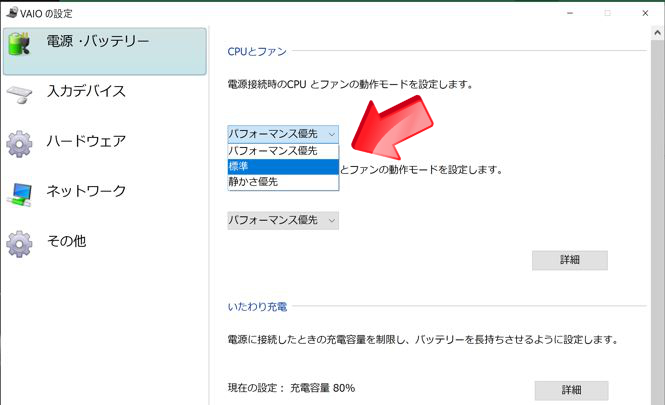


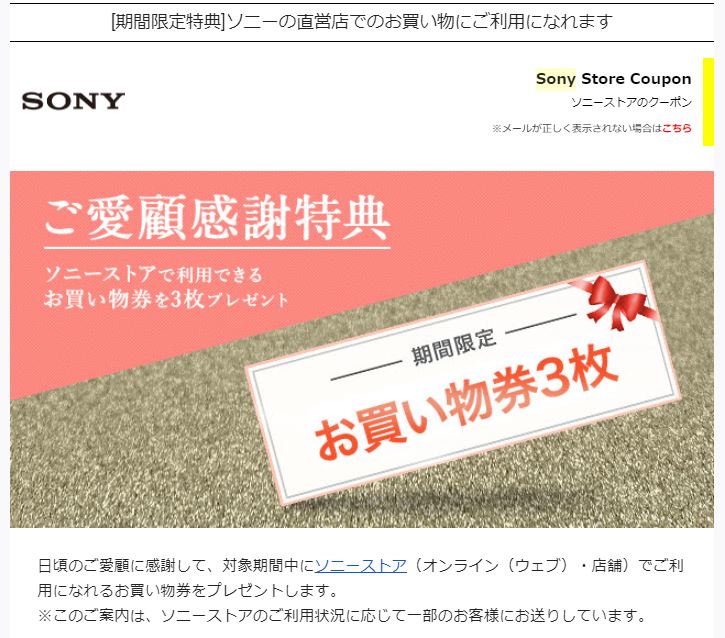


コメント